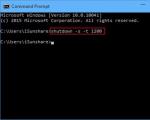Cómo configurar un temporizador de apagado de la computadora. Cómo configurar el temporizador de apagado de Windows. Desactiva rápidamente el temporizador
Muchos usuarios de sistemas informáticos domésticos y trabajadores de oficina saben muy bien que a veces es necesario utilizar un temporizador de apagado de la computadora. Consideraremos además Windows 7 como ejemplo, aunque en todas las demás modificaciones de este sistema operativo las acciones son completamente similares.
¿Pero para qué es esto? Hay muchas situaciones que se pueden citar. Por ejemplo, una persona ve una película en la computadora por la noche, pero se da cuenta de que puede quedarse dormido y la computadora permanecerá encendida. Un oficinista, para evitar el acceso al terminal mientras está fuera, puede olvidarse de poner el sistema en modo de suspensión. Por lo tanto, es necesario decidir de antemano cómo configurar el temporizador de apagado de la computadora (Windows 7). Hay varias formas sencillas de realizar este procedimiento, que se analizarán más adelante.
Cómo configurar un temporizador de apagado de la computadora (Windows 7): métodos básicos
La metodología detrás de establecer una cantidad de tiempo preferida antes de que la computadora se apague por sí sola es bastante simple.
Como en cualquier otro sistema, en Windows 7, apagar la computadora mediante un temporizador se puede realizar utilizando las herramientas integradas del propio sistema o utilizando programas especiales de terceros. Muy a menudo no es posible encontrar aplicaciones completas, sino los llamados widgets que se instalan en el "Escritorio" de la misma manera que en los dispositivos móviles.
Como las herramientas más utilizadas en Windows 7, apagar su computadora usando un temporizador se puede hacer desde la línea de comando o desde el menú Ejecutar. Ambos métodos son casi idénticos entre sí, la única diferencia está en los comandos introducidos, aunque se pueden utilizar igualmente en ambos sentidos.
Configure el temporizador de apagado de la computadora (Windows 7) desde la línea de comando
Primero, veamos las acciones con la línea de comando, invocadas a través de la consola de ejecución (Win + R) ingresando la combinación cmd. Tenga en cuenta que en este caso no es necesario ejecutarlo con derechos de administrador, ya que los comandos de activación o desactivación utilizados también funcionan a nivel de usuario.

Después de llamar a una ventana de consola de comandos que recuerda a los antiguos sistemas DOS, debe ingresar la línea apagado /s /t XXXX (o -s -t), donde XXXX es un valor de intervalo de tiempo arbitrario expresado en segundos (por ejemplo, durante una hora son 3.600). Después de esto, se presiona la tecla Enter y aparece un mensaje en la pantalla indicando el período después del cual la computadora se apagará y la hora de apagado final.
Configurar el apagado en la consola Ejecutar
Básicamente, para evitar el uso de la consola de comandos, el temporizador de apagado de la computadora (Windows 7) se puede activar directamente desde el menú Ejecutar, que parece mucho más simple.

Después de llamar al menú, debe escribir en él una línea similar al primer ejemplo, pero usando otros atributos: apagado -s -f -t XXXX. Tenga en cuenta que, si bien los atributos de ejecución se pueden escribir en la línea de comando sin espacios, aquí son obligatorios.
En ambos ejemplos, no es necesario utilizar el atributo "-f", pero su uso permitirá que el sistema se apague por la fuerza si algún programa se congela.
Usando el programador de tareas

En Windows 7, también puede configurar la computadora para que se apague usando un temporizador usando el llamado "Programador de tareas", que se puede acceder a través de la sección de administración en las propiedades de la computadora o el "Panel de control" o se puede encontrar a través del motor de búsqueda. del menú principal “Inicio”. Este programa es estándar y está presente en absolutamente todas las modificaciones de los sistemas Windows:
- En el editor, debe usar la sección de la biblioteca "Programador" ubicada a la izquierda y a la derecha en el menú de acciones: crear una tarea simple.
- A continuación, en el campo de nombre debe ingresar el nombre deseado de la tarea (por ejemplo, "Apagar").
- Luego (que es muy importante) indique el modo de ejecución (una vez, diariamente, etc.).
- Después de esto, se presiona el botón continuar, en la sección de programas y scripts, se selecciona el comando de apagado con el botón de exploración o se ingresa el comando de apagado manualmente, y los atributos anteriores se escriben en el campo agregar argumentos (-s -f o /s/t/XX, donde XX es el período de tiempo, nuevamente expresado en segundos).
- Luego todo lo que tienes que hacer es hacer clic en el botón Continuar y "Listo" nuevamente.

Desactiva rápidamente el temporizador
Ahora unas palabras sobre cómo desactivar el temporizador de apagado de la computadora (Windows 7). Según los métodos descritos para activarlo, puede utilizar dos métodos para desactivarlo:
- El primer método, si estaba utilizando el símbolo del sistema o ejecutar la consola, es llamarlos nuevamente y emitir el comando "shutdown /a" para el símbolo del sistema o "shutdown -a" para ejecutar la consola sin las comillas.
- Del mismo modo, la cuestión de cómo desactivar el temporizador de apagado del ordenador (Windows 7) se resuelve fácilmente en el propio "Programador de tareas". En este caso, todas las acciones se reducen a encontrar la tarea creada en la sección de la biblioteca en la columna del medio y eliminarla a través de la línea correspondiente en el menú RMB.
Los programas y widgets más populares para configurar un temporizador.
Sin embargo, muchos usuarios pueden encontrar los métodos anteriores demasiado complicados y a algunos no les gusta profundizar en la configuración de Windows. En este caso, se puede utilizar alguna utilidad de terceros, generalmente denominada programa “Computer Shutdown Timer” (Windows 7).
Puede encontrar muchas de estas utilidades, todas tienen un tamaño mínimo y, por regla general, no requieren instalación. Pero después del lanzamiento, los widgets aparecen en el "Escritorio" y las aplicaciones se "cuelgan" constantemente en la bandeja del sistema. En realidad, es por eso que el acceso a su configuración se realiza de manera diferente.

- PowerOff es una pequeña utilidad con configuraciones para momentos específicos de apagado, suspensión, reinicio, etc.;
- TimePC es un programa que le permite no solo configurar un apagado, sino también poner la computadora en modo de hibernación y reactivar el sistema de acuerdo con los parámetros de tiempo especificados;
- AutoShutdown: widget (dispositivo) "Temporizador de apagado de la computadora" (Windows 7) con capacidades similares a las dos primeras utilidades, pero siempre presente en el "Escritorio";
- Ultimate Shutdown y PC Autos son dispositivos sencillos para controlar los modos de funcionamiento de la PC.
Conclusión
Como puede ver, en Windows 7, el apagado del ordenador mediante temporizador se puede activar de varias formas. ¿Cuál de estos deberías preferir? Parece que la solución más lógica es utilizar las herramientas y herramientas del sistema, aunque los widgets de terceros también pueden ser una solución sencilla. Es simplemente quien te gusta.
Sin embargo, en el caso del “Programador”, la decisión de activar el temporizador parece algo más complicada. Además, se debe prestar especial atención a sus modos de funcionamiento. Está claro que al configurar el funcionamiento diario, cuando una persona se olvida de la configuración instalada, la computadora se apagará a una hora estrictamente definida y el usuario comenzará a preguntarse por qué sucede esto.
Pero deshabilitarlo mediante los comandos descritos para la línea de comandos y la consola de ejecución le permite cancelar el apagado no solo mediante el temporizador, sino también mediante el procedimiento estándar. Es cierto que para utilizar este método, una persona debe tener una buena reacción y tener a mano un medio preparado para acceder rápidamente a los comandos.

Pero, en general, incluso en los reproductores multimedia, después de ver una película o escuchar un álbum de música, puede configurar la acción para apagar el sistema configurando la acción adecuada en la configuración.
Seguramente todos los usuarios de PC, tarde o temprano, se preguntaron qué sería bueno si la computadora pudiera dejar de funcionar en un momento estrictamente definido que necesitamos.
Una función tan útil puede ser necesaria, por ejemplo, cuando descargamos películas por la noche y nos acostamos, porque no es ningún secreto que en muchas regiones de Rusia el tráfico nocturno de Internet es mucho más barato que el tráfico diurno o no se cobra nada.
Y en este caso tendremos que esforzarnos mucho en no quedarnos dormidos por la mañana para poder apagar el PC a tiempo y dejar de descargar archivos.
Cómo configurar un temporizador para que apague automáticamente tu computadora
También es posible que simplemente nos olvidemos de apagar el ordenador cuando llegamos tarde, por ejemplo, al trabajo. En general, como suele decirse, los casos son diferentes. Por lo tanto, la función de apagar automáticamente una PC es absolutamente necesaria para todos.
Configurar un temporizador para que apague automáticamente tu computadora es un problema de fácil solución
De hecho, existe una increíble variedad de formas de resolver este problema, desde las herramientas integradas del sistema operativo Windows (todas las configuraciones: 7, 8, 10) hasta programas especialmente desarrollados para este propósito.
En este artículo se analizarán los métodos más simples y accesibles sobre cómo configurar un temporizador de apagado en una computadora o computadora portátil y dónde puede descargar dicho temporizador de forma gratuita en ruso.
Configure el temporizador de apagado usando las herramientas de Windows
Quizás las formas más accesibles de configurar un temporizador para que apague automáticamente nuestro ordenador sean las útiles herramientas que proporciona el propio sistema operativo para solucionar este problema. Te contaré los dos más simples.
Método 1. Configure el temporizador mediante la línea de comando
Entonces, primero debemos abrir la línea de comando. Esto se puede hacer de dos maneras: a través del menú "Inicio" - "Todos los programas" - "Accesorios" - "Ejecutar" o presionando simultáneamente dos teclas "R + Win" en el teclado.
Abra la ventana "Ejecutar" presionando simultáneamente "R" y "Win"
En la ventana que aparece, ingrese lo siguiente: "shutdown -s -t N".
¡Atención! N es el valor de tiempo en segundos antes del apagado automático requerido de la computadora.
Digamos que necesitamos que la PC se apague después de 10 minutos, por lo tanto, mediante simples cálculos matemáticos en nuestra cabeza, obtenemos el valor N = 600 segundos. Sustituimos este valor en nuestra fórmula "shutdown -s -t 600", que de esta forma se ingresa en la ventana "Ejecutar", como se muestra en la foto:
Escriba el comando requerido en la línea "Ejecutar"
Aparece un mensaje advirtiéndote que el sistema dejará de funcionar en 10 minutos
Así, quedan 10 minutos antes de que el ordenador se apague automáticamente. Pasado este tiempo, la PC se apagará y se cerrarán todos los programas. En este caso se nos dará la oportunidad de guardar nuestro trabajo, tal y como se hace cuando normalmente finalizamos la sesión y apagamos el ordenador manualmente.
Nota: Para forzar el cierre de todos los programas cuando expire el tiempo programado, agregamos el parámetro "-f" a nuestra fórmula.
Para forzar el apagado de la computadora sin guardar los documentos abiertos, agregue el parámetro "-f"
Si por alguna razón cambia de opinión acerca de apagar la computadora usando el temporizador configurado, puede cancelar su acción llamando nuevamente a la línea de comando, en la que ahora debe ingresar el comando "apagar -a".
Para deshabilitar el temporizador que informa el tiempo hasta que la computadora se apaga, ingrese el comando apagado -a
Tras ejecutar este comando veremos una ventana emergente indicando que se ha cancelado el apagado automático del ordenador.
Aparecerá una ventana informándole que el apagado ha sido cancelado.
Naturalmente, este método de iniciar un temporizador no es del todo conveniente para un uso regular. Por lo tanto, se puede mejorar fácilmente si sigues estas instrucciones:
Nota: Para cambiar el ícono de acceso directo a cualquier otro de su elección, haga clic derecho en nuestro acceso directo, luego seleccione "Propiedades" y luego "Cambiar ícono".
Cambiamos la apariencia de nuestro ícono a nuestra discreción.
Método 2: el Programador de tareas de Windows le ayudará a apagar su PC automáticamente
Otra forma sencilla de establecer una hora para apagar automáticamente su computadora es usar el Programador de tareas de Windows. Para implementarlo, sigue la guía paso a paso:
Presione simultáneamente las teclas "Win" y "R" y llame a la línea de comando;
En la línea que aparece, escriba el comando "taskschd.msc" y haga clic en "Aceptar", llamando así al programador de tareas del sistema de Windows;
En la ventana "Ejecutar", escriba el comando "taskschd.msc" y haga clic en "Aceptar".
En el menú a la derecha del “Programador de tareas”, seleccione la opción “Crear una tarea simple”;
En el programador de tareas, haga clic en "Crear una tarea simple".
Ahora piense en un nombre para la tarea y haga clic en "Siguiente";
Especifique el nombre de la tarea a su discreción.
Indicamos el desencadenante de la tarea, por ejemplo, “una vez” y hacemos clic en “Siguiente”;
Establecer el desencadenador de tarea requerido
Ahora configure la fecha y hora para ejecutar la tarea y haga clic en "Siguiente";
Especifique la fecha y hora en la que desea ejecutar esta tarea
Seleccione "Ejecutar un programa" y haga clic en "Siguiente".
Aparece la última ventana del Programador de Tareas “Ejecutando un programa” y la línea “Programa o script”, donde ingresamos el comando “apagar”, y en la línea “Agregar argumentos” escribimos “-s”, hacemos clic en “Siguiente” .
Complete las líneas "Programa o script" y "Agregar argumentos"
Ahora, estrictamente a la hora especificada, el programador de tareas iniciará un programa para apagar automáticamente la computadora.
Programas de temporizador universales para apagar una PC.
Arriba, analizamos formas de lograr el apagado automático de una computadora o computadora portátil en una fecha y hora designadas sin recurrir a programas de terceros, sino solo usando el propio sistema Windows. Ahora vale la pena hablar sobre el software que ayudará a resolver este problema aún más fácilmente.
El programa PowerOff le ayudará a afrontar la tarea.
Y el primer programa que veremos será una pequeña utilidad universal con función de temporizador. Apagado.
Ejecute el archivo ejecutable del programa.
Ante nosotros se abre un panel multifuncional, con la ayuda del cual podemos realizar no solo un apagado programado de la computadora, sino también muchas otras tareas.

El control de los aparatos eléctricos que requieren un encendido periódico durante un tiempo determinado: alumbrado público, calefacción, compresor de acuario, se puede realizar mediante enchufes inteligentes, con función de cuenta atrás. El temporizador del enchufe puede ser mecánico o electrónico. Cada uno de ellos tiene sus propias características y funcionalidad.
Funciones
Se puede utilizar un enchufe con temporizador para resolver una amplia gama de problemas.
En primer lugar, un enchufe doméstico programable le permite ahorrar energía. Apagará la calefacción eléctrica mientras los propietarios no estén y la encenderá antes de que lleguen durante el tiempo necesario para alcanzar la temperatura normal. No todos los enchufes con temporizador están diseñados para controlar potentes dispositivos de calefacción, por lo que al comprar, debe leer las instrucciones.
Un enchufe automático con temporizador permite regular la iluminación exterior y controlar el riego de forma automatizada. También controlará, según un calendario determinado, el equipamiento eléctrico de acuarios, terrarios y piscinas.
Los temporizadores electrónicos permiten programar un horario sin una referencia horaria estricta, con ciclos de encendido y apagado aleatorios. Este modo de operación simula la presencia de personas, incluso si no se encuentran realmente en la casa, lo que ahuyentará al contingente con tendencias criminales.
También están disponibles enchufes con temporizadores de cuenta atrás. Los dispositivos de este tipo se utilizan en lavadoras y estufas eléctricas. El tiempo requerido se indica girando la perilla del relé de tiempo; una vez contado, la carga se apaga.
tipos de temporizadores
Los dispositivos considerados se dividen según el principio de funcionamiento de los temporizadores en mecánicos y electrónicos.
La versión más simple de un temporizador mecánico es un temporizador de cuenta regresiva hecho sobre la base de un mecanismo de reloj, al que se le da cuerda girando la manija.

La mayor demanda son los enchufes con programas diarios mecánicos. Debido a que el motor eléctrico de un mecanismo de reloj requiere energía eléctrica para funcionar, a veces se les llama temporizadores electromecánicos. Las baterías se utilizan como energía de respaldo. El programa de control de carga se crea mecánicamente a través de una serie de segmentos en intervalos de 15 minutos.
Un temporizador electrónico para un tomacorriente doméstico permite configurar programas para una semana y un mes, así como mostrar el tiempo real y los parámetros de los programas especificados en una pantalla de cristal líquido.
Características del temporizador electromecánico.
 Un enchufe mecánico con un temporizador de disco se programa mediante un disco actuador giratorio y botones (pétalos) ubicados alrededor de su circunferencia. El disco está marcado con marcas a intervalos de 15 o 30 minutos. Usando los botones puedes encender y apagar la carga. Se producen modelos en los que un botón elevado lo apagará, mientras que en otros lo apagará. En el lateral del temporizador hay un botón para cambiar el modo de funcionamiento: suministro de voltaje continuo y ajustable.
Un enchufe mecánico con un temporizador de disco se programa mediante un disco actuador giratorio y botones (pétalos) ubicados alrededor de su circunferencia. El disco está marcado con marcas a intervalos de 15 o 30 minutos. Usando los botones puedes encender y apagar la carga. Se producen modelos en los que un botón elevado lo apagará, mientras que en otros lo apagará. En el lateral del temporizador hay un botón para cambiar el modo de funcionamiento: suministro de voltaje continuo y ajustable.
Estos dispositivos le permiten cambiar la carga a intervalos de 15 minutos sin limitar el número de cambios. Pero instalar aquí programas con algoritmos complejos, y mucho menos arbitrarios, es casi imposible. Se utilizan principalmente ciclos diarios y semanales.
Instrucciones de configuración
Las instrucciones del dispositivo muestran claramente cómo configurar correctamente un temporizador mecánico para un tomacorriente. Todo se reduce a los siguientes pasos:
- coloque el interruptor de modo en la posición de voltaje constante;
- girando el disco del actuador, establezca el tiempo real: una marca con su valor opuesto al fijo;
- para configurar los períodos de tiempo de conexión y desconexión es necesario presionar o soltar los botones correspondientes al período deseado;
- inserte el enchufe del dispositivo conectado en el enchufe del temporizador;
- conectar a una toma de corriente;
- mueva el botón de selección de modo a la posición "Ajustable".
Cuando está en funcionamiento, el dispositivo emite un zumbido bajo. El modo establecido se puede realizar todos los días. Al editarlo, la toma con el temporizador debe estar desconectada de la fuente de alimentación.
Para obtener más información sobre cómo configurar un enchufe mecánico, vea los siguientes videos:
Temporizadores electrónicos
Estos dispositivos permiten configurar hasta 140 programas para controlar aparatos eléctricos. Muchos de ellos tienen un modo de funcionamiento que crea un efecto de “presencia”, que permite controlar la iluminación de la casa de forma caótica a una hora determinada (por ejemplo, de 19.00 a 24.00 horas). El período de tiempo más corto especificado es 1 minuto.

Las ventajas de los temporizadores electrónicos son:
- la capacidad de especificar los días de la semana para ejecutar un programa determinado;
- activación manual y automática;
- autonomía: la capacidad de la batería de respaldo le permite guardar configuraciones durante 4 días;
- disponibilidad de un programa separado con un período de validez de más de 2 años.
Configurar un temporizador electrónico
Antes de configurar un temporizador electrónico, necesita saber para qué sirven las claves existentes:
- MASTER CLEAR: restablece completamente todos los datos del dispositivo.
- RELOJ – multiusos, responsable de:
- Configuración en tiempo real. Presionado junto con HORA, MIN, SEMANA;
- Cambio de formatos de hora: doce y veinticuatro horas. Presionado junto con TIMER;
- ajuste del horario de invierno o verano junto con ON/AUTO/OFF.
- TIMER – programación del tiempo de retardo. Se pulsa junto con las teclas SEMANA, HORA, MIN y RELOJ.
- SEMANA: se utiliza para configurar el día de la semana.
- HORA: establece las horas.
- MIN – establece los minutos.
- ON/AUTO/OFF – activa el modo de funcionamiento deseado – ON/AUTO/OFF.
- ALEATORIO: activa el modo de presencia.
- RST/RCL: desactiva y activa programas.
La configuración comienza con la configuración del tiempo real. Cuando se mantiene presionada la tecla RELOJ, las horas se configuran con la tecla HORA y los minutos con la tecla MIN. El formato deseado, 12 o 24 horas, se configura con la tecla TIMER.
La configuración de los días de la semana se realiza mediante 2 teclas. Primero presione RELOJ y use la tecla SEMANA para seleccionar el día de la semana. La elección del horario de verano o invierno se realiza presionando la tecla ON/AUTO/OFF mientras se mantiene presionado CLOCK.
Modos de funcionamiento

Los temporizadores electrónicos tienen cuatro modos de funcionamiento principales:
- deshabilitado, independientemente de la configuración, el control de carga está deshabilitado. Para habilitar el modo, use la tecla ON/AUTO/OFF para configurar el valor en Manual OFF;
- incluido. El paso a este modo se realiza seleccionando el valor ON Manual mediante la tecla ON/AUTO/OFF;
- auto. Este modo se activa al seleccionar el modo AUTO usando la tecla ON/AUTO/OFF. Después de lo cual el programa instalado comienza a ejecutarse;
- ejecución del modo “presencia”. Se enciende después de presionar la tecla RANDOM y configurar el valor R.
Para crear programas, presione la tecla TIMER. También puede seleccionar programas creados previamente. Luego realice la siguiente secuencia de acciones:
- cuando presione brevemente TIMER, el indicador mostrará ON 1. Esto indica que se está ajustando el tiempo de conexión de la carga;
- Utilice la tecla SEMANA para seleccionar el día de la semana. Las horas y los minutos se configuran mediante las teclas HORA y MIN.
- después de configurar el tiempo de conexión, presione la tecla TIMER nuevamente; el indicador mostrará APAGADO 1. Después de esto, en el orden anterior, configure el tiempo de desconexión;
- El siguiente programa se configura de la misma manera. La visualización rápida de los programas creados se realiza manteniendo presionado TIMER;
Una vez que se hayan completado todas las configuraciones, presione RELOJ para guardarlas y salir del modo de programación. El enchufe inteligente con temporizador digital está listo para usar.
Obtenga más información sobre la configuración del temporizador electrónico en este video:
Como resultado, al elegir temporizadores, es necesario tener en cuenta que el coste de los dispositivos electrónicos es mucho mayor que el de sus homólogos electromecánicos. Su compra se justifica si es necesario la implementación semanal o mensual de un programa determinado o para su uso en el modo “presencia”. Si necesita un regulador con ciclo diario, se debe dar preferencia a un enchufe con temporizador mecánico.
El apagado automático de la computadora es una opción sumamente útil que te ayudará más de una vez. Resulta útil en los casos en que su PC o computadora portátil está ocupada con un proceso largo y necesita irse. En este caso, puede configurar la computadora para que se apague; cuando se complete la operación deseada, se apagará por sí sola. Y podrás irte a la cama tranquilamente, ir a trabajar o hacer otras cosas.
La mayoría de las veces, se requiere configuración si usted:
- revise su PC en busca de virus;
- convertir archivos de vídeo;
- instalar un juego de computadora;
- descargar archivos grandes;
- copiar datos importantes, etc.
Hay muchas opciones aquí, pero el punto debe quedar claro.
El primero es utilizar herramientas integradas de Windows. El segundo es utilizar software adicional. Lea sobre el último método aquí:. Y este artículo describe todas las formas posibles de configurar la computadora para que se apague en un momento determinado utilizando las herramientas integradas de Windows.
Todos los métodos siguientes son universales y funcionan en Windows 7, 8 y 10. Por lo tanto, no importa qué sistema operativo tenga, puede programar el apagado de su computadora de la forma que más le convenga.
El primer método para habilitar el apagado automático de una computadora o computadora portátil es usar la sección "Ejecutar". Para hacer esto:
Aparecerá la siguiente ventana confirmando que todo se hizo correctamente.

El número 3600 es el número de segundos. Puede ser cualquier cosa. Este comando en particular activa el apagado automático de la PC después de 1 hora. El trámite es por única vez. Si necesitas apagarlo nuevamente, debes hacerlo nuevamente.
En lugar del número 3600, puedes escribir cualquier otro número:
- 600 – apagado después de 10 minutos;
- 18:00 – después de 30 minutos;
- 5400 – en una hora y media.
Creo que el principio es claro y usted mismo puede calcular el valor requerido.
Si ya activó el apagado de la computadora y por alguna razón cambió de opinión, vuelva a llamar a esta ventana y escriba la línea apagado -a . Como resultado, se cancelará el apagado automático programado. Si todo se hace correctamente aparecerá el siguiente mensaje.

Apagar la computadora a través de la línea de comando
Otro método muy similar es a través de la línea de comando. Para habilitar esta opción:

Si de repente cambia de opinión acerca de realizar esta operación, abra esta ventana nuevamente e ingrese – apagar -a.

Este comando solo funciona cuando ya configuraste la hora para apagar la computadora, pero aún no ha llegado.
Por cierto, si este procedimiento debe realizarse con regularidad, existe una forma más sencilla. Para evitar abrir la ventana Ejecutar o el símbolo del sistema, cree un acceso directo (por ejemplo, en su escritorio). Y en el campo “Ubicación del objeto” escribe la siguiente línea C:\Windows\System32\shutdown.exe -s -t 5400(el número puede ser cualquiera). Haga clic en Siguiente, luego ingrese un nombre para el acceso directo y haga clic en Finalizar.

Ahora, cuando necesite configurar su computadora para que se apague, simplemente haga clic en este acceso directo. Y esta opción se activa inmediatamente (verás un mensaje de confirmación).
Para mayor comodidad, puede crear otro acceso directo para eliminarlo al apagar la computadora (en caso de que lo necesite). Pero aquí debes anotar lo siguiente: C:\Windows\System32\shutdown.exe -a(sin punto al final).

Apague la computadora según el horario.
Y el último método es apagar la computadora por tiempo usando el "Programador". Adecuado si necesita realizar este procedimiento con regularidad: diariamente, semanalmente, etc. Para no iniciar constantemente la línea de comando, solo necesita configurar la hora para apagar su computadora o computadora portátil una vez y listo.
Para hacer esto:


Así es como puede configurar el tiempo de apagado de la computadora. Los ajustes diarios o mensuales se realizan aproximadamente de la misma forma. Algunos campos serán diferentes, pero no hay nada complicado allí: ya lo descubrirás.
¿Qué debo hacer si necesito editar o eliminar esta tarea? En este caso, regrese al "Programador" y abra la pestaña "Biblioteca". Encuentre su tarea en la lista aquí (por nombre) y haga doble clic con el botón izquierdo.

En la ventana que se abre, vaya a la sección "Disparadores" y haga clic en el botón "Editar".


Si ya no necesita apagar su PC según un cronograma, vaya a la "Biblioteca", seleccione su tarea, haga clic derecho y luego haga clic en "Eliminar".

Algunas palabras para concluir
Muchos programas modernos tienen una casilla de verificación "Apagar la PC una vez finalizado el procedimiento". La mayoría de las veces, está disponible en aquellas utilidades que tardan mucho en completar su trabajo, por ejemplo, desfragmentación del disco, escaneo de una computadora portátil o computadora en busca de virus, etc.
Asegúrese de verificar que cada programa tenga esta casilla de verificación. Si es así, no necesitará configurar la PC para que se apague a la vez. Es mucho más fácil y conveniente. Si no está ahí, tendrás que configurarlo manualmente.
Por cierto, ¿cómo calcular correctamente el tiempo en el que necesitas apagar tu PC? Por lo general, los programas muestran un valor aproximado de cuándo se completará un procedimiento específico (análisis de virus o desfragmentación). Míralo y agrega otro 20-30% (o más) encima. En cualquier caso, su PC se apagará antes de que se despierte por la mañana o cuando regrese del trabajo por la noche.
A veces los usuarios tienen que dejar la computadora por un tiempo para completar una determinada tarea por sí solos. Después de completar la tarea, la PC seguirá inactiva. Para evitar esto, debes configurar un temporizador de apagado. Veamos cómo se puede hacer esto en el sistema operativo Windows 7 de varias maneras.
Hay varias formas que le permiten configurar un temporizador de apagado en Windows 7. Todas ellas se pueden dividir en dos grandes grupos: las herramientas propias del sistema operativo y los programas de terceros.
Método 1: utilidades de terceros
Existen varias utilidades de terceros que se especializan en configurar un temporizador para apagar su PC. Uno de ellos es SM Timer.
- Después de iniciar el archivo de instalación descargado de Internet, se abre una ventana de selección de idioma. Haga clic en el botón "DE ACUERDO" sin manipulaciones adicionales, ya que el idioma de instalación predeterminado corresponderá al idioma del sistema operativo.
- A continuación se abre Asistente de instalación. Haga clic en el botón aquí "Próximo".
- Después de esto, se abre la ventana del acuerdo de licencia. Es necesario mover el interruptor a la posición "Acepto los términos del acuerdo" y presione el botón "Próximo".
- Se abre la ventana de tareas adicionales. Aquí, si el usuario desea instalar accesos directos a programas para De oficina y sigue Barras de herramientas de inicio rápido, entonces debes marcar las casillas al lado de los parámetros apropiados.
- Después de esto, se abrirá una ventana que contiene información sobre la configuración de instalación que ingresó previamente el usuario. Haga clic en el botón "Instalar".
- Una vez completada la instalación, Asistente de instalación informará esto en una ventana separada. Si desea que SM Timer se abra inmediatamente, debe marcar la casilla junto al elemento "Iniciar temporizador SM". Luego haga clic "Finalizar".
- Se abre una pequeña ventana de la aplicación SM Timer. En primer lugar, en el campo superior de la lista desplegable debe seleccionar uno de los dos modos de funcionamiento de la utilidad: "Apagar la computadora" o "Finalizar sesión". Como nuestra tarea es apagar la PC, elegimos la primera opción.
- A continuación, deberás seleccionar la opción de conteo de tiempo: absoluto o relativo. Cuando es absoluto, se establece el tiempo de apagado exacto. Ocurrirá cuando coincidan la hora especificada del temporizador y el reloj del sistema de la computadora. Para configurar esta opción de conteo, el interruptor se mueve a la posición "EN". A continuación, usando dos controles deslizantes o íconos "Arriba" Y "Abajo" ubicado a la derecha de ellos, se establece el tiempo de apagado.

El tiempo relativo muestra cuántas horas y minutos después de activar el temporizador se apagará la PC. Para configurarlo, coloque el interruptor en la posición "A través de". Posteriormente, de la misma forma que en el caso anterior, establecemos el número de horas y minutos tras los cuales se producirá el procedimiento de apagado.
- Una vez realizadas las configuraciones anteriores, haga clic en el botón "DE ACUERDO".









La computadora se apagará después de un período de tiempo determinado o cuando haya pasado el tiempo especificado, según la opción de cuenta atrás seleccionada.
Método 2: uso de herramientas periféricas de aplicaciones de terceros
Además, en algunos programas, cuya tarea principal no tiene ninguna relación con el problema en cuestión, existen herramientas secundarias para apagar la computadora. Esta característica se puede encontrar especialmente en clientes de torrents y en varios descargadores de archivos. Veamos cómo programar apagados de PC usando el ejemplo de una aplicación de descarga de archivos.


Ahora, cuando llegue el tiempo especificado, se completará la descarga en el programa Download Master, inmediatamente después de lo cual la PC se apagará.
Método 3: ejecutar ventana
La opción más común para iniciar un temporizador de apagado automático de la computadora usando las herramientas integradas de Windows es usar una expresión de comando en la ventana "Correr".


Si el usuario desea que la computadora cierre los programas a la fuerza cuando la computadora está apagada, incluso si no se guardan documentos, entonces debe configurarlo en el campo de la ventana. "Correr" Después de especificar el tiempo después del cual se producirá el apagado, el parámetro "-F". Por lo tanto, si desea que se produzca un apagado forzado después de 3 minutos, debe ingresar la siguiente entrada:
apagado -s -t 180 -f
Haga clic en el botón "DE ACUERDO". Después de esto, incluso si se ejecutan programas con documentos no guardados en la PC, se cerrarán a la fuerza y la computadora se apagará. Al ingresar una expresión sin parámetro "-F" La computadora, incluso con un temporizador configurado, no se apagará hasta que los documentos se guarden manualmente si se están ejecutando programas con contenido no guardado.

Pero hay situaciones en las que los planes del usuario pueden cambiar y cambiará de opinión acerca de apagar la computadora después de que el cronómetro ya haya comenzado. Hay una salida a esta situación.


Método 4: crear un botón de silencio
Pero recurrir constantemente a ingresar el comando a través de la ventana. "Correr", ingresar el código allí no es muy conveniente. Si utiliza regularmente el temporizador de apagado y lo configura al mismo tiempo, en este caso es posible crear un botón especial para iniciar el temporizador.
- Haga clic en el escritorio con el botón derecho del mouse. En el menú contextual que se abre, coloque el cursor sobre la posición "Crear". En la lista que aparece, seleccione la opción "Etiqueta".
- Comienza Asistente para crear un acceso directo. Si queremos apagar el PC media hora después de que empiece el cronómetro, es decir, después de 1800 segundos, entonces entramos en la zona "Especificar ubicación" la siguiente expresión:
C:\Windows\System32\shutdown.exe -s -t 1800
Naturalmente, si desea configurar el temporizador para una hora diferente, debe especificar un número diferente al final de la expresión. Después de eso, haga clic en el botón "Próximo".
- El siguiente paso es asignar un nombre al acceso directo. Por defecto será "apagar.exe", pero podemos agregar un nombre más comprensible. Por lo tanto, a la zona "Ingrese un nombre para el acceso directo" Ingresamos el nombre, al observarlo inmediatamente quedará claro qué sucederá cuando lo presiones, por ejemplo: "Iniciar temporizador de apagado". Haga clic en la inscripción "Listo".
- Después de estos pasos, aparece un acceso directo para activar el temporizador en el escritorio. Para evitar que carezca de rostro, el icono de acceso directo estándar se puede sustituir por un icono más informativo. Para hacer esto, haga clic derecho sobre él y seleccione el elemento en la lista. "Propiedades".
- Se abre la ventana de propiedades. Pasando a la sección "Etiqueta". Haga clic en la inscripción "Cambiar icono...".
- Se mostrará una alerta informativa indicando que el objeto cerrar no tiene iconos. Para cerrarlo, haga clic en la inscripción. "DE ACUERDO".
- Se abre una ventana de selección de iconos. Aquí puede elegir un ícono que se adapte a todos sus gustos. En forma de icono de este tipo, por ejemplo, puede utilizar el mismo icono que cuando apaga Windows, como se muestra en la imagen siguiente. Aunque el usuario puede elegir cualquier otro a su gusto. Entonces, seleccione el icono y haga clic en el botón "DE ACUERDO".
- Después de que se muestre el icono en la ventana de propiedades, haga clic en la inscripción allí también "DE ACUERDO".
- Después de esto, se cambiará la visualización del icono de inicio del temporizador de apagado automático de la PC en el escritorio.
- Si en el futuro necesita cambiar el tiempo de apagado de la computadora desde el momento en que se inicia el temporizador, por ejemplo, de media hora a una hora, entonces en este caso volvemos a las propiedades del acceso directo a través del menú contextual en el mismo manera como se discutió anteriormente. En la ventana que se abre, en el campo. "Objeto" cambiar los números al final de la expresión con "1800" en "3600". Haga clic en la inscripción "DE ACUERDO".










Ahora, después de hacer clic en el acceso directo, la computadora se apagará después de 1 hora. Del mismo modo, puedes cambiar el período de apagado a cualquier otro momento.
Ahora veamos cómo crear un botón de cancelar para apagar su computadora. Después de todo, la situación en la que es necesario cancelar las acciones tomadas tampoco es infrecuente.


Método 5: usar el Programador de tareas
También puede programar su PC para que se apague después de un período de tiempo específico utilizando el Programador de tareas integrado de Windows.
- Para ir al programador de tareas, haga clic en el botón "Comenzar" en la esquina inferior izquierda de la pantalla. Después de eso, seleccione una posición en la lista. "Panel de control".
- En el área que se abre, vaya a la sección "Sistema y seguridad".
- A continuación, en el bloque. "Administración" elige una posición "Calendario de ejecución de tareas".

También hay una opción más rápida para cambiar al programa de tareas. Pero es adecuado para aquellos usuarios que están acostumbrados a recordar la sintaxis de los comandos. En este caso, tendremos que abrir la ventana ya familiar. "Correr" presionando la combinación Ganar+R. Luego debes ingresar la expresión del comando en el campo "taskschd.msc" sin comillas y haz clic en la inscripción "DE ACUERDO".
- Se inicia el programador de tareas. En su área derecha, seleccione una posición "Crea una tarea sencilla".
- Abre Asistente de creación de tareas. En la primera etapa en el campo. "Nombre" A la tarea se le debe dar un nombre. Puede ser completamente arbitrario. Lo principal es que el propio usuario comprenda de qué estamos hablando. Asignemos un nombre "Minutero". Haga clic en el botón "Próximo".
- En la siguiente etapa, deberá establecer el desencadenante de la tarea, es decir, indicar la frecuencia de su ejecución. Mueva el interruptor a la posición "Una vez". Haga clic en el botón "Próximo".
- Después de esto, se abre una ventana en la que debe configurar la fecha y hora en que se activará el apagado automático. Así, se concreta en el tiempo en una dimensión absoluta, y no relativa, como antes. En los campos correspondientes "Comenzar" establezca la fecha y la hora exacta en la que se debe apagar la PC. Haga clic en la inscripción "Próximo".
- En la siguiente ventana, debe seleccionar la acción que se realizará cuando llegue el tiempo especificado anteriormente. Deberíamos encender el programa. apagado.exe, que lanzamos previamente usando la ventana "Correr" y una etiqueta. Por lo tanto, colocamos el interruptor en la posición "Ejecutar programa". Hacer clic en "Próximo".
- Se abre una ventana donde debe especificar el nombre del programa que desea activar. a la región "Programa o guión" ingrese la ruta completa al programa:
C:\Windows\System32\shutdown.exe
- Se abre una ventana que proporciona información general sobre la tarea en función de los datos ingresados previamente. Si el usuario no está satisfecho con algo, haga clic en la inscripción. "Atrás" para editar. Si todo está en orden, marque la casilla al lado del parámetro "Abra la ventana Propiedades después de hacer clic en Finalizar". Y haz clic en la inscripción. "Listo".
- Se abre la ventana de propiedades de la tarea. Sobre el parámetro "Ejecutar con los máximos privilegios" marcar la casilla. Cambiar en el campo "Personalizar para" poner en posición "Windows 7, servidor Windows 2008 R2". Hacer clic "DE ACUERDO".











Después de esto, la tarea se pondrá en cola y la computadora se apagará automáticamente a la hora especificada mediante el programador.
Si surge la pregunta de cómo desactivar el temporizador de apagado de la computadora en Windows 7, si el usuario cambia de opinión acerca de apagar la computadora, haga lo siguiente.


Después de esta acción, se cancelará la tarea de apagar automáticamente la PC.
Como puede ver, hay varias formas de iniciar el temporizador de apagado automático de la computadora a una hora específica en Windows 7. Además, el usuario puede elegir formas de resolver este problema, tanto con las herramientas integradas del sistema operativo y el uso de programas de terceros, pero incluso dentro de estas dos direcciones, existen diferencias significativas entre métodos específicos, por lo que la idoneidad de la opción elegida debe basarse en los matices de la situación de la aplicación, así como en la conveniencia personal del usuario.